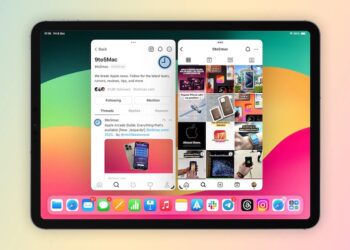นอกเหนือจากการเปลี่ยนรูปแบบข้อความให้เป็น ตัวหนา ตัวเอียง ขีดเส้นใต้ แอปพลิเคชัน Notes ของ Apple ยังสามารถเปลี่ยนสีสันข้อความให้สะดุดตาได้เช่นกัน ซึ่งผู้ใช้งานหลายคนอาจมองข้ามไป หรือ ไม่เคยรู้มาก่อน แต่บทความนี้จะแสดงให้เห็นว่าทำได้อย่างไร

วิธีเพิ่มสีสันข้อความในแอป Notes สำหรับ Mac
1) เปิดแอป Notes และเข้าไปในโน้ตที่มีอยู่หรือสร้างโน้ตใหม่
2) เลือก คำ ประโยค หรือ ย่อหน้า ที่ต้องการเพิ่มสี
3) คลิก Format จากแถบเมนูด้านบน และเลือก Font > Show Colors

4) เลือกเฉดสีจาก Colors Picker และข้อความที่เลือกจะแสดงเฉดสีนั้น

นอกจากนี้ ยังสามารถเรียกใช้ Colors Picker ในแอป Notes ได้โดยการกดปุ่ม Shift + Command + C พร้อมกัน
วิธีเพิ่มสีสันข้อความในแอป Notes สำหรับ iPhone และ iPad
1) เปิดแอป Notes บน iPhone หรือ iPad แล้วเข้าไปในโน้ตที่มีอยู่หรือสร้างโน้ตใหม่
2) เลือกข้อความที่ต้องการเปลี่ยนสี
3) แตะ Aa เหนือคีย์บอร์ดบนหน้าจอ
4) แตะจุดสีและเลือกสีที่ต้องการจากทั้งหมด 5 สี ได้แก่ สีม่วง สีชมพู สีส้ม สีเขียวมิ้นต์ หรือ สีน้ำเงิน

ทั้งนี้ แอป Notes บน iOS 18 และ iPadOS 18 มีตัวเลือกสีให้เลือกเพียง 5 สี แตกต่างจาก Mac ที่ตัวเลือกสีแทบไม่มีขีดจำกัด
ที่มา – iDownloadBlog